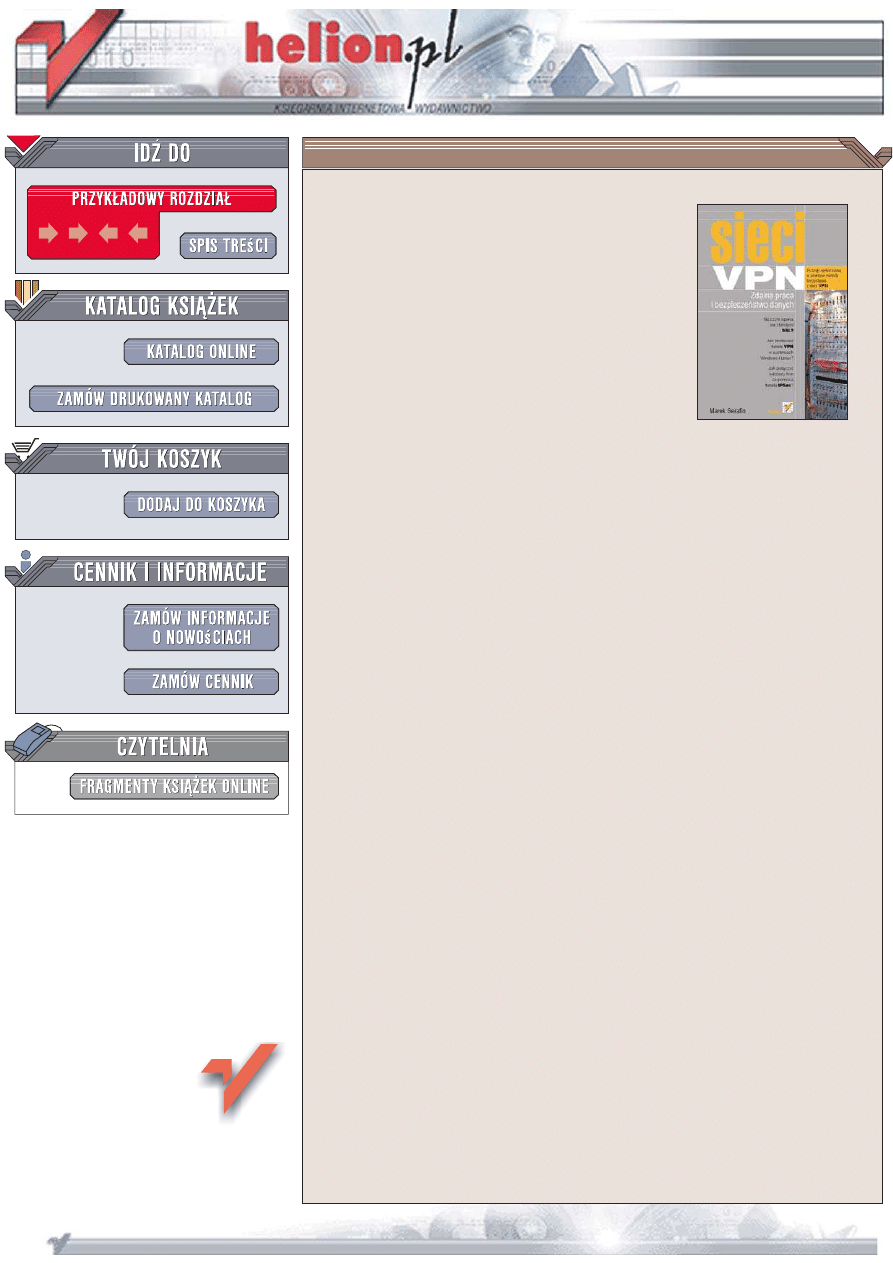
Wydawnictwo Helion
ul. Kociuszki 1c
44-100 Gliwice
tel. 032 230 98 63
e-mail: helion@helion.pl
Sieci VPN. Zdalna praca
i bezpieczeñstwo danych
Autor: Marek Serafin
ISBN: 978-83-246-1521-6
Format: B5, stron: 160
Poznaj i wykorzystaj w praktyce metody korzystania z sieci VPN
Na czym opiera siê standard SSL?
Jak zestawiaæ tunele VPN w systemach Windows i Linux?
Jak po³¹czyæ oddzia³y firm za pomoc¹ tunelu IPSec?
Serwery plików i baz danych spotykamy niemal w ka¿dej firmie. Architektura
klient-serwer umo¿liwia dostêp do aplikacji nie tylko wewn¹trz firmy, ale tak¿e
z dowolnego innego miejsca. Rozwój sieci pozwoli³ wielu organizacjom na sprawn¹
komunikacjê i otworzy³ perspektywy dla tych pracowników, którzy z ró¿nych wzglêdów
wykonuj¹ swoje obowi¹zki poza biurem. Niestety zdalny dostêp do firmowej
infrastruktury IT niesie ze sob¹ tak¿e zagro¿enia zwi¹zane z mo¿liwoci¹ utraty,
uszkodzenia lub wydostania siê na zewn¹trz cennych danych. Rozwi¹zaniem tego
problemu s¹ ³¹cza szyfrowane, nazywane VPN.
Ksi¹¿ka
Sieci VPN. Zdalna praca i bezpieczeñstwo danych
to praktyczny przewodnik
dla administratorów sieci firmowych, którzy zajmuj¹ siê wdra¿aniem rozwi¹zañ
umo¿liwiaj¹cych pracê na odleg³oæ. Opisuje wszystkie aspekty konfigurowania tuneli
VPN z wykorzystaniem protoko³ów SSL (OpenVPN) i IPSec (OpenSWAN) w systemach
Linux i Windows. Czytaj¹c j¹, poznasz standard SSL, zasady generowania certyfikatów
oraz metody implementacji sieci VPN. Analizuj¹c zawarte w ksi¹¿ce przyk³ady,
nauczysz siê otwieraæ zdalny dostêp do sieci korporacyjnej, ³¹czyæ oddzia³y firmy
za pomoc¹ IPSec i uruchamiaæ tunele VPN w urz¹dzeniach mobilnych.
Zagro¿enia wynikaj¹ce z konstrukcji protoko³u TCP/IP
Przesy³anie danych z wykorzystaniem SSL
Zapewnianie pracownikom zdalnego dostêpu do zasobów firmy
Generowanie kluczy
Tworzenie tuneli SSH
Instalacja i konfiguracja programu OpenVPN
Tunele VPN w urz¹dzeniach mobilnych
Implementacja IPSEC/L2TP w systemie Linux
Konfiguracja VPN w systemie Windows
Zabezpiecz dostêp do swojej sieci.
Skorzystaj z wiedzy dowiadczonego administratora
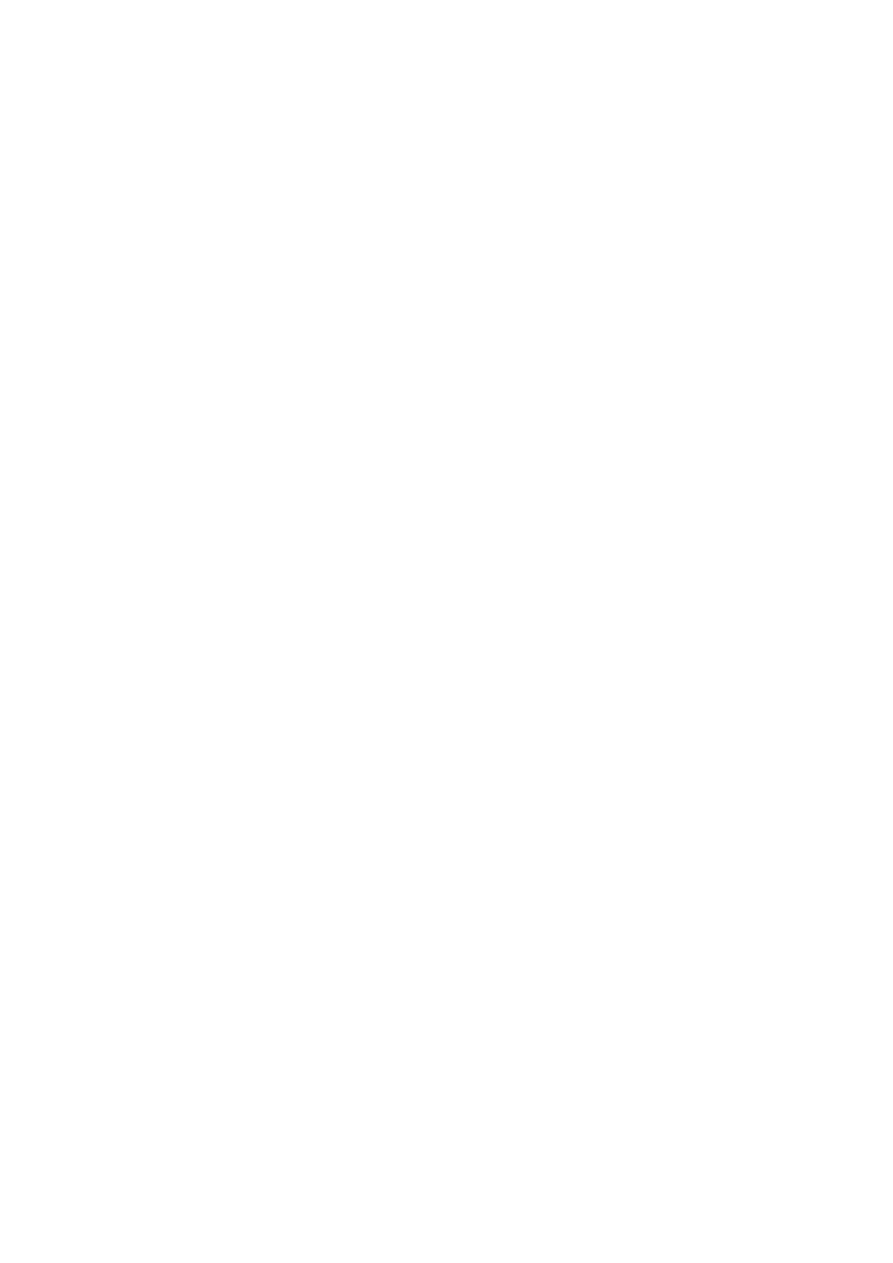
Spis treĈci
Przedmowa ...................................................................................... 7
Rozdziaä 1. Wstöp .............................................................................................. 9
Rozdziaä 2. SäaboĈè protokoäów sieciowych i zwiñzane z tym problemy .............. 11
Rozdziaä 3. SSL jako standard bezpiecznego przesyäania danych ........................ 13
3.1. Historia i znaczenie protokoáu SSL ......................................................................... 13
3.1.1. Przebieg nawiązania poáączenia SSL .......................................................... 14
3.1.2. Znaczenie zaufanego certyfikatu ................................................................ 15
3.2. Generowanie certyfikatów przy uĪyciu programu OpenSSL .................................. 16
3.2.1. Tworzenie wáasnego CA ............................................................................. 16
3.2.2. Tworzenie klucza prywatnego dla serwera ................................................. 18
3.2.3. Generowanie wniosku o wystawienie certyfikatu ....................................... 18
3.2.4. Wystawianie certyfikatu dla serwera .......................................................... 19
3.2.5. ĝciąganie hasáa z klucza prywatnego serwera ............................................ 20
3.2.6. UniewaĪnianie certyfikatów ....................................................................... 20
3.2.7. Generowanie listy CRL (uniewaĪnionych certyfikatów) ............................ 21
3.2.8. RóĪne formaty certyfikatów ....................................................................... 21
3.3. Kompilacja biblioteki openssl ze Ĩródeá .................................................................. 22
Rozdziaä 4. Tunelowanie portów ....................................................................... 25
4.1. Program Stunnel ...................................................................................................... 26
4.1.1. stunnel.conf ................................................................................................ 29
4.1.2. Przykáad 1 ................................................................................................... 31
4.1.3. Przykáad 2 ................................................................................................... 33
4.2. Tunele SSH ............................................................................................................. 35
4.2.1. Przykáad 1 ................................................................................................... 35
4.2.2. Przykáad 2 SSH jako Socks Proxy ......................................................... 37
4.2.3. Przykáad 3 tunele z przekazywaniem zdalnym ...................................... 37
4.2.4. Przykáad 4 tunel UDP po SSH ............................................................... 41
Rozdziaä 5. OpenVPN praktyczna implementacja tuneli VPN .......................... 45
5.1. Instalacja ................................................................................................................. 45
5.1.1. Instalacja w systemie Linux Debian ........................................................... 46
5.1.2. Instalacja przez kompilacjĊ Ĩródeá programu (Linux) ................................ 46
5.1.3. Instalacja pod systemami MS Windows ..................................................... 50
5.2. Konfiguracja OpenVPN .......................................................................................... 52
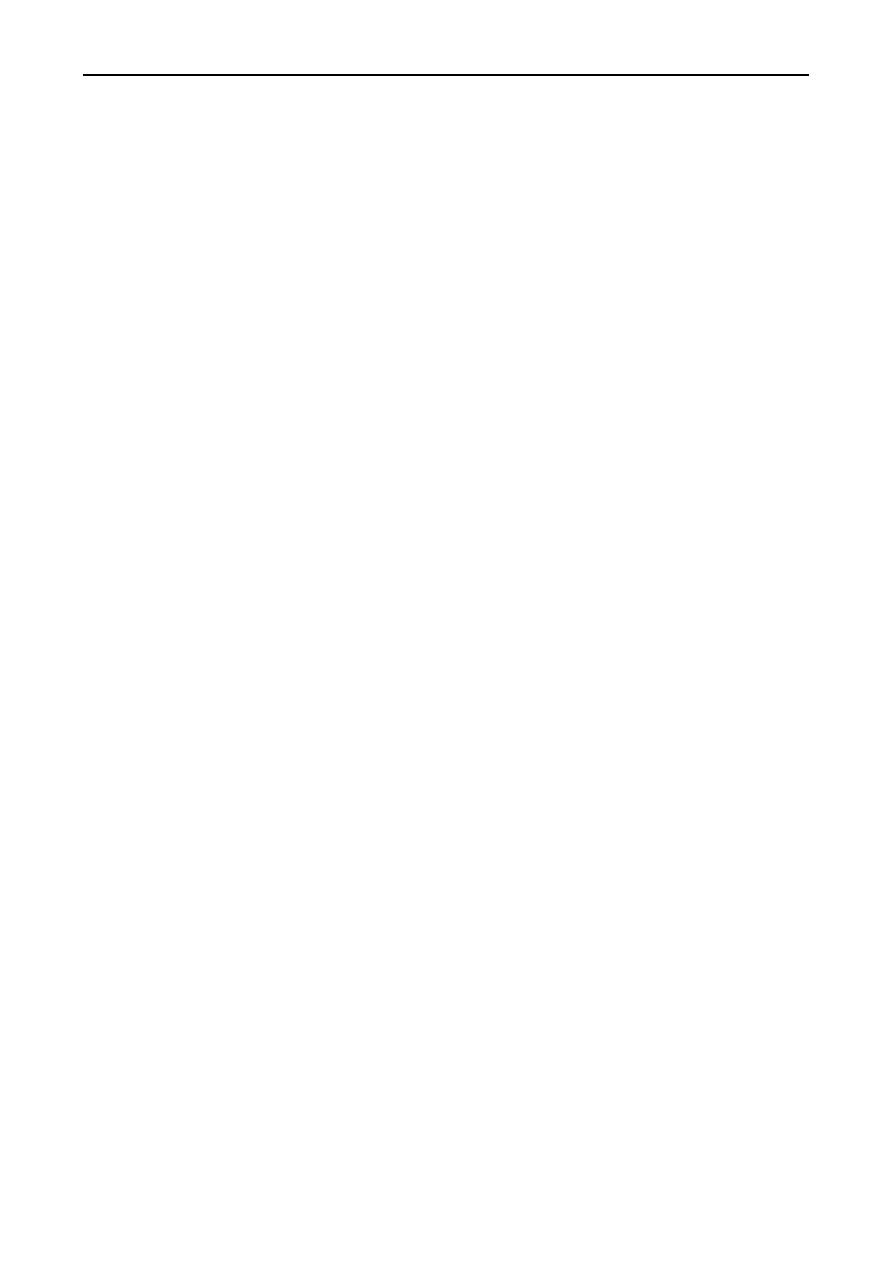
4
Sieci VPN. Zdalna praca i bezpieczeþstwo danych
5.3. Praktyczny przykáad zdalny dostĊp do zasobów firmy dla pracowników .......... 53
5.3.1. Generowanie certyfikatów SSL .................................................................. 54
5.3.2. Konfiguracja po stronie serwera ................................................................. 55
5.3.3. Uruchomienie usáugi serwera OpenVPN .................................................... 57
5.3.4. Konfiguracja klienta ................................................................................... 58
5.4. Bardziej záoĪona konfiguracja z wieloma uĪytkownikami ...................................... 59
5.4.1. Przypisywanie staáych adresów IP uĪytkownikom ..................................... 62
5.4.2. Pliki ustawieĔ uĪytkowników w katalogu ccd ............................................ 62
5.4.3. Tworzenie pliku dostep.txt ......................................................................... 63
5.4.4. Testowanie .................................................................................................. 64
5.4.5. Logowanie zdarzeĔ do pliku ....................................................................... 65
5.5. UniewaĪnianie certyfikatów .................................................................................... 67
5.6. àączenie oddziaáów firmy ....................................................................................... 68
5.6.1. Przykáad rozwiązania z routerem ................................................................ 69
5.6.2. Tunel VPN z mostkowaniem ...................................................................... 73
5.6.3. Tunel VPN z mostkowaniem w Windows XP ............................................ 78
5.7. OpenVPN w Windows Server z uwierzytelnianiem przez Active Directory .......... 80
5.7.1. Konfiguracja serwera .................................................................................. 81
5.7.2. Konfiguracja klienta ................................................................................... 83
5.8. OpenVPN w systemach Windows Mobile (PDA) ................................................... 84
5.8.1. Instalacja ..................................................................................................... 85
Rozdziaä 6. IPSec ............................................................................................. 89
6.1. IPSec a translacja adresów (maskarada) .................................................................. 92
6.2. IPSec przygotowanie Ğrodowiska w systemie Linux .......................................... 93
6.2.1. Instalacja programu OpenSWAN .................................................................. 94
6.3. Praktyczny przykáad brama IPSec/VPN dla uĪytkowników mobilnych ............. 95
6.3.1. Konfiguracja bramy IPSec (Linux) ............................................................. 96
6.4. Konfiguracja klienta Windows .............................................................................. 101
6.5. Debugowanie poáączenia ...................................................................................... 104
6.6. Konfiguracja z uwierzytelnieniem przez certyfikaty ............................................. 106
6.6.1. Konfiguracja OpenSWAN z wykorzystaniem certyfikatów ..................... 106
6.7. Import certyfikatów w systemie Windows ............................................................ 108
6.7.1. Konfiguracja poáączenia ........................................................................... 112
6.8. DostĊp z urządzeĔ PDA Windows Mobile 2003, 2005, 2006 ............................. 116
6.8.1. Konfiguracja Windows Mobile z kluczem wspóádzielonym (PSK) ......... 116
6.8.2. Konfiguracja Windows Mobile z certyfikatami ........................................ 117
6.9. àączenie oddziaáów firmy tunelem IPSec ............................................................. 119
Rozdziaä 7. Windows Server 2003 jako brama VPN/IPSec ............................... 125
7.1. Konfiguracja usáugi Routing i dostĊp zdalny ........................................................ 126
7.2. Konfiguracja klienta .............................................................................................. 132
7.3. DostĊp do VPN na podstawie czáonkostwa w grupie ............................................ 133
Rozdziaä 8. ãñczenie oddziaäów
firmy z wykorzystaniem systemów Windows Server 2003 .............. 139
8.1. Konfiguracja lokalizacji 1 Gliwice ................................................................... 140
8.2. Konfiguracja lokalizacji 2 Bytom .................................................................... 145
8.3. Konfiguracja zabezpieczeĔ IPSec ......................................................................... 145
8.4. Debugowanie poáączenia ...................................................................................... 147
Rozdziaä 9. Podsumowanie ............................................................................. 149
Skorowidz .................................................................................... 153

Rozdziaä 3.
SSL jako standard
bezpiecznego
przesyäania danych
3.1. Historia i znaczenie protokoäu SSL
W odpowiedzi na problemy związane z brakiem zabezpieczeĔ w popularnych protoko-
áach internetowych firma Netscape Communications Corporation w latach 90. ubie-
gáego wieku opracowaáa protokóá SSL. Obecnie najpopularniejsza jest wersja trzecia
protokoáu — SSL 3, poniewaĪ wczeĞniejsze implementacje zawieraáy kilka báĊdów.
W 1996 roku za sprawą IETF (ang. Internet Engineering Task Force) powstaáa grupa
robocza TLS (ang. Transport Layer Security), która ma za zadanie rozwijaü oraz pu-
blikowaü standard SSL.
W zaáoĪeniach SSL powstaá jako zabezpieczenie do protokoáu http dla potrzeb usáug
e-commerce. Jednak dziĊki jego uniwersalnoĞci moĪna wykorzystaü go do zabezpie-
czenia wiĊkszoĞci usáug TCP, a nawet do tworzenia sieci VPN, co zostanie przedsta-
wione w niniejszej ksiąĪce.
Protokóá SSL zapewnia nastĊpujące podstawowe funkcje bezpieczeĔstwa:
uwierzytelnianie stron — czyli potwierdzenie ich autentycznoĞci na podstawie
certyfikatów,
poufnoĞü i integralnoĞü przesyáu — tzn. ochronĊ przed podsáuchaniem
i modyfikacją.
Proces uwierzytelniania przebiega przy uĪyciu asymetrycznych algorytmów kryp-
tograficznych. W związku z powyĪszym kaĪda ze stron musi posiadaü swój wáasny
klucz prywatny (tajny) oraz klucz publiczny (certyfikat).
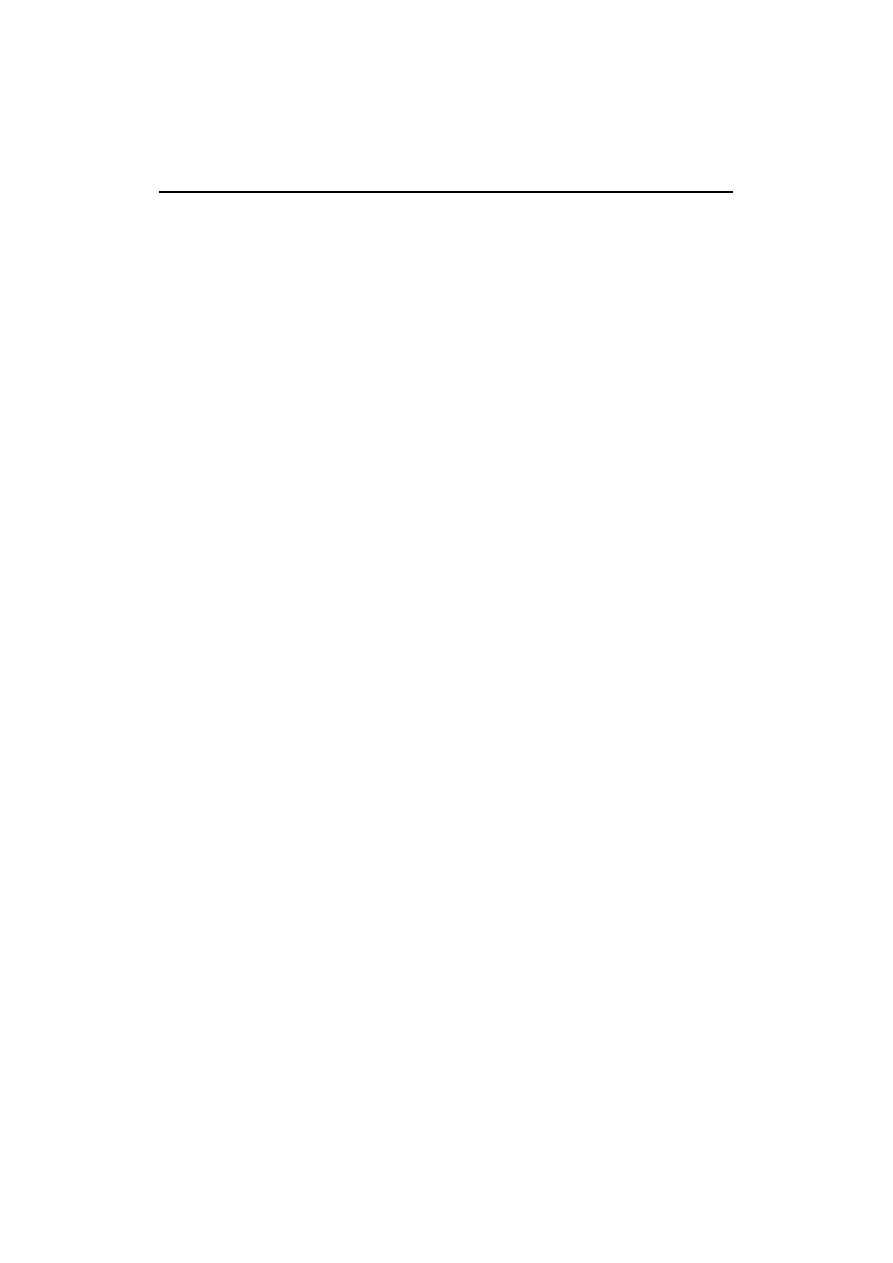
14
Sieci VPN. Zdalna praca i bezpiecze
þstwo danych
Po pozytywnym uwierzytelnieniu stron nastĊpuje wymiana danych przy uĪyciu któregoĞ
z ustalonych, symetrycznych algorytmów kryptograficznych (są znacznie szybsze).
Aby moĪliwe byáo potwierdzenie autentycznoĞci strony biorącej udziaá w komunika-
cji, np. serwera, musi ona wylegitymowaü siĊ certyfikatem podpisanym przez zaufane
centrum certyfikacji (ang. CA — Certificate Authority).
CA to zaufana instytucja, która zajmuje siĊ wystawianiem certyfikatów. Do jej obo-
wiązków naleĪy sprawdzenie prawnych podstaw wnioskowania podmiotu o certyfikat.
Chodzi tu gáównie o prawo do nazwy firmy, nazwy domeny itd.
Na certyfikat skáadają siĊ pola zawierające nazwĊ wáaĞciciela, nazwĊ podmiotu, okres
waĪnoĞci, a takĪe certyfikat gáównego i ewentualnie poĞrednich centrów certyfikacji
— caáoĞü stanowi tzw. ĞcieĪkĊ certyfikacji.
3.1.1. Przebieg nawi
ñzania poäñczenia SSL
Zanim protokoáy warstwy aplikacji bĊdą mogáy wymieniaü dane w bezpieczny sposób,
musi nastąpiü nawiązanie sesji SSL (ang. SSL handshake). Na SSL handshake skáada
siĊ kilka faz negocjacji, które przedstawiono kolejno w punktach.
1.
Klient áączy siĊ z serwerem i wysyáa pakiet początkowy Hello, a wraz z nim
numer obsáugiwanej wersji SSL, obsáugiwane algorytmy szyfrujące, algorytmy
kompresji oraz losowy numer związany z rozpoczĊtą sesją (ID).
2.
Serwer w odpowiedzi wysyáa klientowi numer obsáugiwanej wersji SSL,
obsáugiwane algorytmy szyfrujące, a takĪe swój certyfikat (klucz publiczny).
3.
Na tym etapie klient sprawdza certyfikat serwera — czy jest waĪny oraz czy
wystawiá go zaufany urząd (CA). Protokóá SSL przewiduje takĪe moĪliwoĞü
wysáania przez serwer Īądania o uwierzytelnienie klienta. Uwierzytelnianie
to jest opcjonalne i stosuje siĊ je w okreĞlonych warunkach.
4.
W przypadku pozytywnego uwierzytelnienia serwera klient generuje
48-bajtową liczbĊ zwaną „pre-master secret” i szyfruje ją, uĪywając przy
tym klucza publicznego serwera (zawartego w certyfikacie serwera). Liczba
„pre-master” skáada siĊ z 2 bajtów identyfikujących klienta oraz 46 bajtów
losowych.
5.
Serwer po otrzymaniu liczby „pre-master” odszyfrowuje ją, uĪywając do tego
swojego klucza prywatnego, i porównuje pierwsze 2 bajty identyfikujące klienta
z danymi, które otrzymaá w inicjacyjnym pakiecie Hello.
6.
JeĞli jest wymagane uwierzytelnienie klienta, jest to robione w tej chwili.
Wówczas klient musi przesáaü swój certyfikat.
7.
Na podstawie juĪ wymienionych danych (m.in. pre-master key, losowe dane
wygenerowane w punkcie 1.) serwer i klient generują tzw. master key (znany
tylko im).
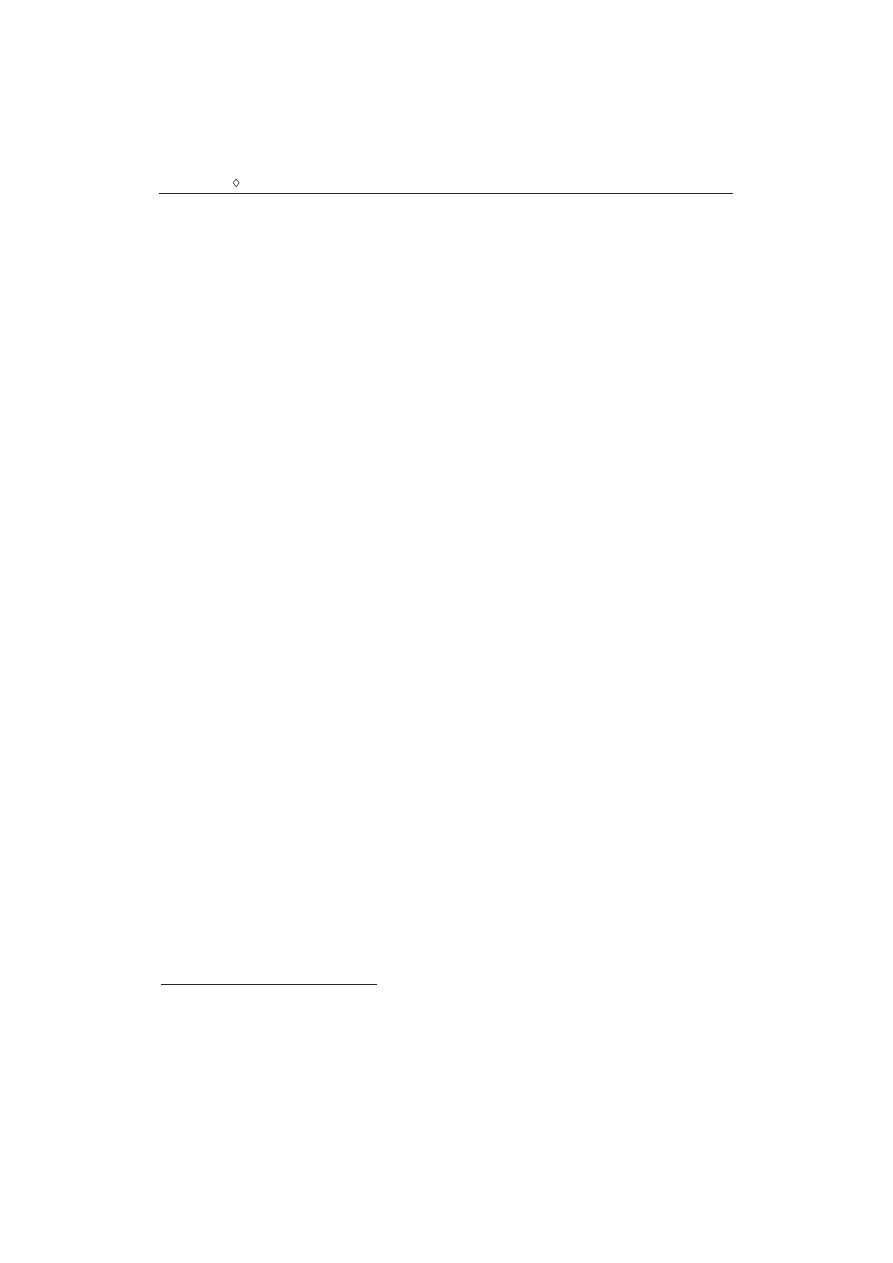
Rozdziaä 3. i SSL jako standard bezpiecznego przesyäania danych
15
8.
Zarówno klient, jak i serwer na podstawie master-key generują symetryczne
klucze sesyjne, które umoĪliwiają im szyfrowanie i sprawdzanie integralnoĞci
przesyáanych danych
1
.
9.
KoĔcząc handshake, klient przesyáa do serwera wiadomoĞü zaszyfrowaną
ustalonym kluczem sesyjnym. WiadomoĞü ta, nazywana koĔcowym
uzgodnieniem (ang. finished handshake), jest jako pierwsza szyfrowana
tajnym kluczem.
10.
Serwer odpowiada takĪe wiadomoĞcią zaszyfrowaną za pomocą wspólnego
klucza. Od tej pory sesja SSL jest nawiązana.
3.1.2. Znaczenie zaufanego certyfikatu
Co w praktyce oznacza, Īe dany certyfikat jest zaufany?
Oznacza to tylko (aĪ) tyle, Īe zostaá wystawiony przez wiarygodne (zaufane) Centrum
Certyfikacji CA. Wszystkie popularne przeglądarki internetowe, programy pocztowe
i inne aplikacje korzystające z protokoáu SSL mają „zaszytą” w sobie na staáe listĊ
zaufanych wystawców CA (ich certyfikaty). DziĊki temu podczas nawiązywania poáą-
czenia SSL aplikacja nie zgáasza báĊdu, rozpoznając, Īe certyfikat zostaá wystawiony
przez któryĞ z zaufanych CA.
Certyfikaty wystawione przez zaufane CA mają znaczenie gáównie dla publicznych
serwerów WWW, gdzie rozproszeni po caáym Ğwiecie klienci muszą mieü pewnoĞü,
Īe serwer, z którym siĊ áączą, jest na pewno tym, za jaki siĊ podaje (np. sklep inter-
netowy).
W przypadku tworzenia poáączeĔ VPN nic nie stoi na przeszkodzie, abyĞ stworzyá swoje
CA i sam wystawiaá certyfikaty na wáasne potrzeby. MoĪesz przecieĪ ufaü certyfika-
tom, które sam wygenerowaáeĞ, i instalowaü je na laptopach pracowników.
W przeciwieĔstwie do serwera WWW i przeglądarek internetowych w zastosowa-
niach VPN-owych czĊsto waĪne jest uwierzytelnienie klienta przez serwer (bramĊ VPN).
Nie chcemy przecieĪ, aby do sieci korporacyjnej mógá podáączyü siĊ ktokolwiek
na Ğwiecie posiadający klienta VPN, a jedynie osoby posiadające odpowiednie certy-
fikaty.
Kolejny punkt tego rozdziaáu zawiera opis programu OpenSSL wraz z przykáadami
tworzenia kluczy, wniosków i certyfikatów.
1
Na podstawie master-key generowanych jest szeĞü kluczy — trzy w kierunku serwer-klient i trzy
w drugą stronĊ. Klucze te sáuĪą do szyfrowania i sprawdzania integralnoĞci danych. Zainteresowanych
Czytelników odsyáam do dokumentacji dostĊpnej na stronie korporacji Netscape: http://wp.netscape.com/
eng/ssl3/draft302.txt.
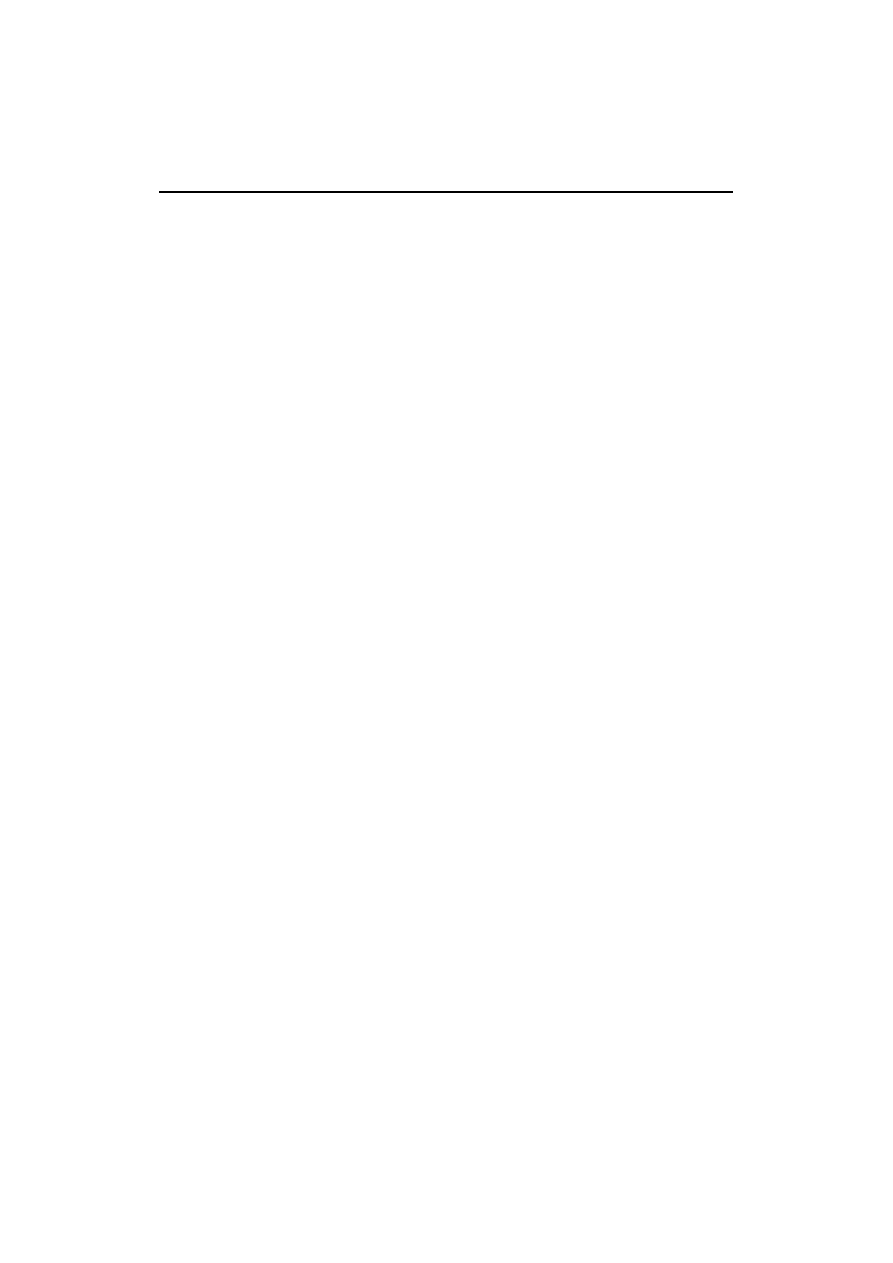
16
Sieci VPN. Zdalna praca i bezpiecze
þstwo danych
3.2. Generowanie certyfikatów
przy uĔyciu programu OpenSSL
WiĊkszoĞü programów opisanych w tej ksiąĪce do uwierzytelniania stron wykorzystuje
protokóá SSL. Informacje zawarte w tym rozdziale, a w szczególnoĞci przykáady ge-
nerowania kluczy i certyfikatów X.509, wykorzystywane bĊdą czĊsto w dalszej czĊĞci
ksiąĪki. Aby uniknąü wielokrotnego opisywania tych samych czynnoĞci w nastĊpnych
rozdziaáach, bĊdĊ odsyáaá Czytelnika do instrukcji zawartych w niniejszym punkcie.
Do stworzenia wáasnego CA, generowania kluczy, wniosków i certyfikatów bĊdziemy
uĪywali najpopularniejszej w Ğwiecie „open source” biblioteki openssl. Biblioteka ta
zawiera implementacjĊ protokoáów SSL i TLS oraz wiĊkszoĞü uĪywanych algorytmów
kryptograficznych. Korzysta z niej szereg znanych aplikacji wykorzystujących algo-
rytmy szyfrujące, jak np. OpenSSH, OpenVPN, ApacheSSL itp.
Biblioteka openssl dostarczana jest standardowo wraz z popularnymi dystrybucjami
Linuksa. Najprawdopodobniej bibliotekĊ tĊ masz zainstalowaną w systemie. Aby siĊ
o tym przekonaü, wpisz po prostu polecenie
openssl
. Powinien zgáosiü siĊ znak za-
chĊty programu:
OpenSSL>
. W przeciwnym razie musisz ją zainstalowaü w sposób ty-
powy dla swojej dystrybucji. Ostatecznie moĪesz pobraü Ĩródáa najnowszej wersji ze
strony http://openssl.org i wáasnorĊcznie skompilowaü program.
Wersja instalacyjna pod systemy Windows dostĊpna jest na stronie http://www.slproweb.
com/products.html.
Zanim przejdziemy do generowania certyfikatów dla serwerów i klientów, musimy stwo-
rzyü wáasny Urząd Certyfikacji (CA). Na początku dwie uwagi ogólne.
WaĪne jest, abyĞ swoje CA utworzyá na jakimĞ bezpiecznym komputerze odáączonym
od internetu albo przynajmniej za firewallem, tak aby nie byá on bezpoĞrednio „wi-
doczny” w internecie.
WaĪne jest takĪe regularne robienie kopii bezpieczeĔstwa wystawionych certyfikatów
oraz caáego katalogu „ssl”, tak aby w razie potrzeby moĪna byáo uniewaĪniü któryĞ
z certyfikatów.
Zakáadam, Īe masz zainstalowany pakiet OpenSSL. JeĪeli nie, to musisz go zainsta-
lowaü, uĪywając menedĪera pakietów swojej dystrybucji, lub skompilowaü program
samodzielnie.
3.2.1. Tworzenie w
äasnego CA
W pierwszej kolejnoĞci odnajdujemy plik openssl.cnf. Prawdopodobne lokalizacje tego
pliku to:
/etc/ssl/openssl.cnf — dla programu instalowanego z paczek (np. Debian),
/usr/local/etc/openssl.cnf — w przypadku wersji kompilowanej rĊcznie,
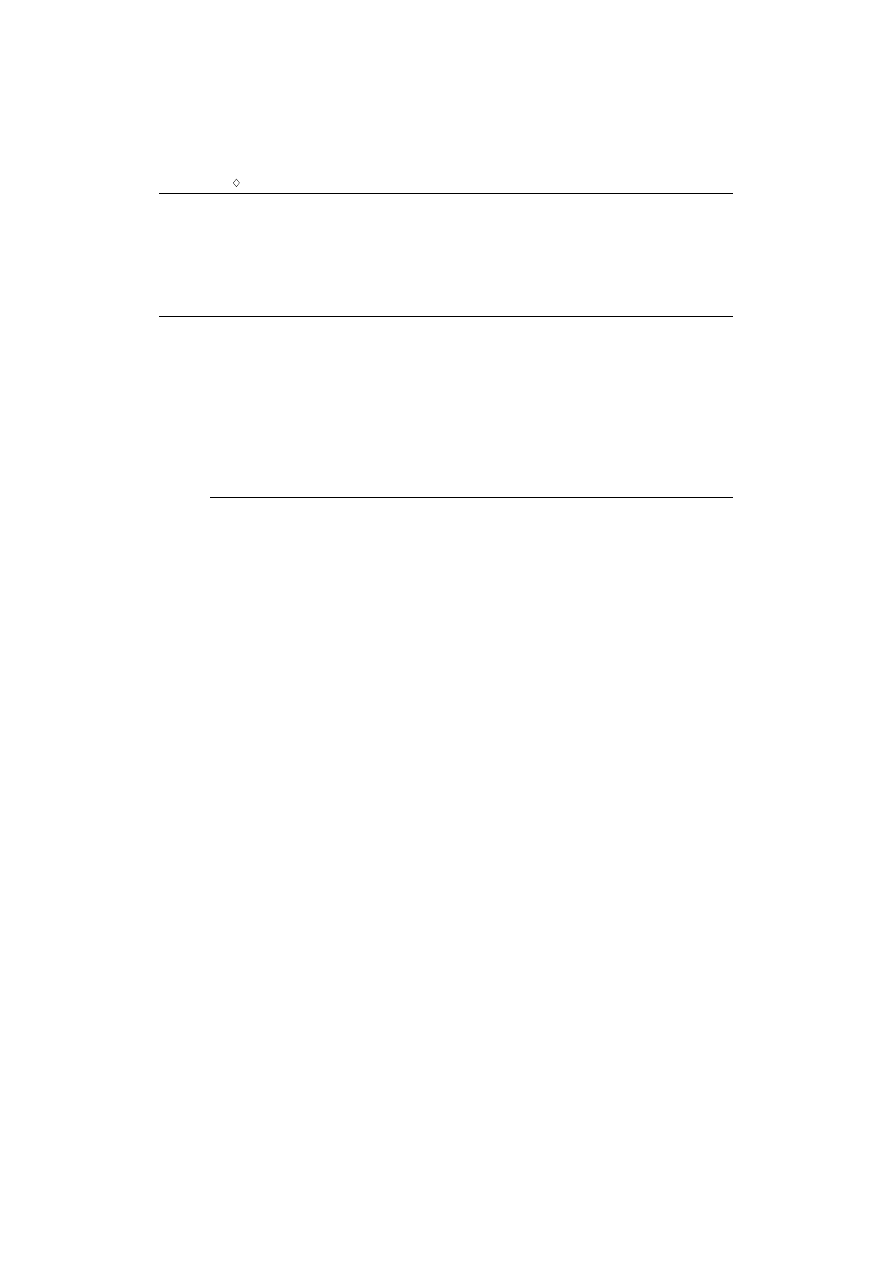
Rozdzia
ä 3. i SSL jako standard bezpiecznego przesyäania danych
17
C:\OpenSSL\bin — dla systemów Win32.
W pliku tym odnajdujemy sekcjĊ
[ CA_default ]
. ZmieĔ wpisy u siebie tak, aby wy-
glądaáy jak te z listingu 3.2.1.1.
Listing 3.2.1.1. Wycinek pliku openssl.cnf
[ CA_default ]
dir = /etc/ssl # gáówny katalog, w którym zapisywane są pliki
certs = /etc/ssl/certs # katalog, w którym zapisywane są certyfikaty
crl_dir = $dir/crl # katalog z listą certyfikatów uniewaĪnionych (CRL)
private_key = $dir/private/cakey.pem # klucz prywatny CA
database = $dir/index.txt # baza, w której przechowywane są informacje
´ o wystawionych certyfikatach wraz ze statusem
certificate = $dir/cacert.pem # Certyfikat CA — do podpisu wniosków
serial = $dir/serial # plik pomocniczy z bieĪącym numerem — inkrementowany
# po kaĪdym wystawieniu certyfikatu
crl = $dir/crl.pem # bieĪąca lista certyfikatów uniewaĪnionych
Upewniamy siĊ, czy istnieje katalog podany w zmiennej
dir
, czyli /etc/ssl, oraz wszystkie
jego podkatalogi. JeĪeli nie, musimy je zaáoĪyü. Dla katalogu ssl/private ustaw upraw-
nienia tak, aby tylko uĪytkownik root mógá do niego wejĞü.
Stwórz pliki /etc/ssl/index.txt oraz /etc/ssl/serial, uĪywając komend podanych poniĪej.
root@ca:~# touch /etc/ssl/index.txt #(ma byü pusty)
root@ca:~# echo 00 > /etc/ssl/serial #(ma zawieraü wpis 00)
PrzystĊpujemy do generowania klucza prywatnego centrum certyfikacji CA. Jest to
czynnoĞü jednorazowa, tzn. po wygenerowaniu klucza prywatnego CA, a nastĊpnie
odpowiadającego mu certyfikatu bĊdziesz uĪywaá ich do podpisywania innych certy-
fikatów. PamiĊtaj, aby zarchiwizowaü pliki z katalogu /etc/ssl w bezpiecznym miejscu.
BĊdąc w katalogu /etc/ssl, wydajemy nastĊpujące polecenie:
root@ca:/etc/ssl# openssl genrsa -des3 -out private/cakey.pem 1024
Generating RSA private key, 1024 bit long modulus
........++++++
...++++++
e is 65537 (0x10001)
Enter pass phrase for private/cakey.pem: <podaj hasđo klucza prywatnego CA>
Po potwierdzeniu hasáa do klucza prywatnego CA klucz zostanie zapisany w pliku
private/cakey.pem. Nie zapomnij hasáa do tego klucza, bĊdzie Ci nieraz potrzebne.
Kolejną czynnoĞcią jest wygenerowanie certyfikatu CA. W tym celu wpisujemy na-
stĊpujące polecenie:
root@ca:/etc/ssl# openssl req -new -x509 -days 365 -key private/cakey.pem -out
´cacert.pem
Zostaniemy poproszeni o podanie kilku pól zawartych w certyfikacie.
Country Name (2 letter code) [AU]:PL
State or Province Name (full name) [Some-State]:Slask
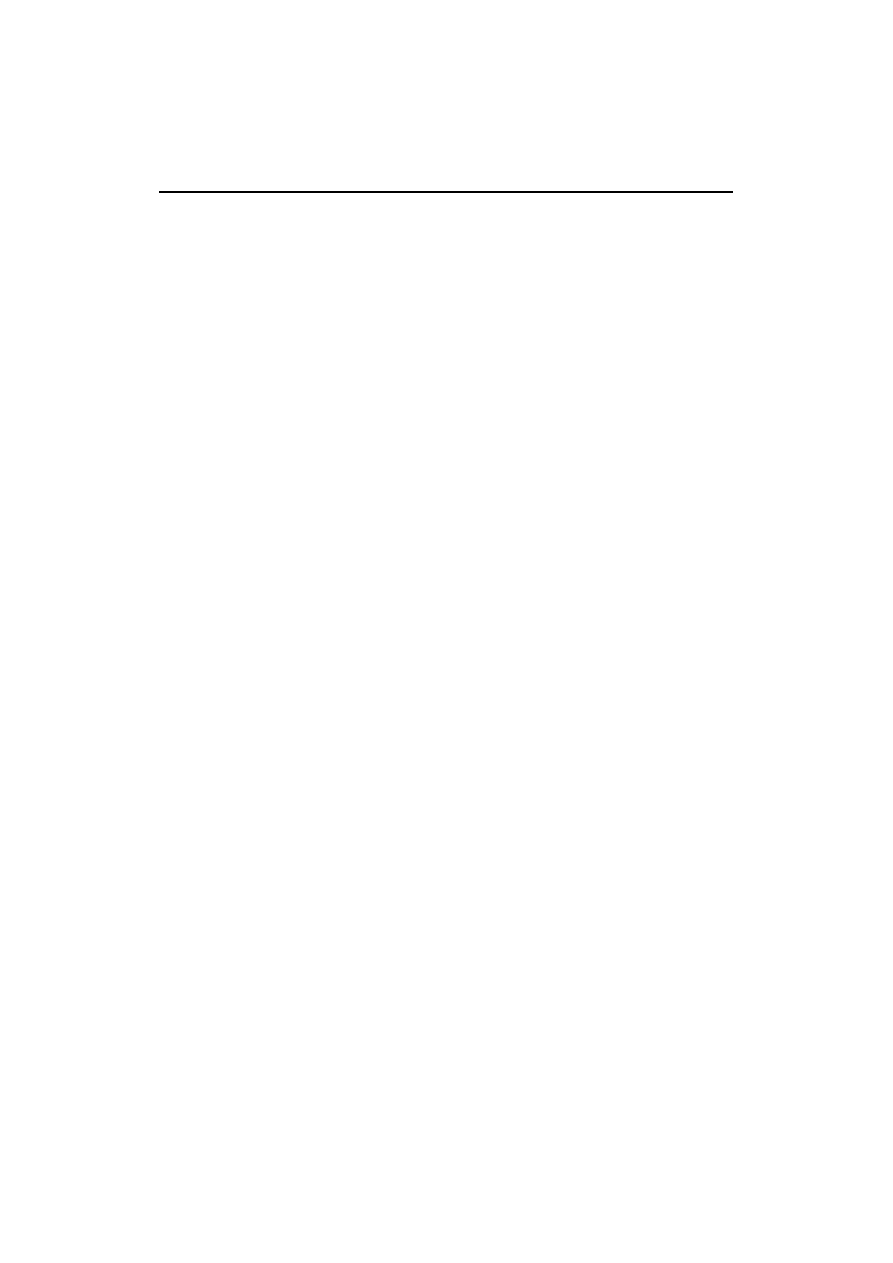
18
Sieci VPN. Zdalna praca i bezpiecze
þstwo danych
Locality Name (eg, city) []:Gliwice
Organization Name (eg, company) [Internet Widgits Pty Ltd]:Moja Firma Sp. z o.o.
Organizational Unit Name (eg, section) []:
Common Name (eg, YOUR name) []: ca.firma.pl
Email Address []:
Znaczenie powyĪszych pól jest raczej jasne, zwracam jedynie uwagĊ na pole
Common
Name
, które powinno zawieraü nazwĊ podmiotu — np. nazwĊ uĪytkownika lub jed-
nostki. W tym przypadku, gdy generujesz certyfikat dla CA, wpisz tutaj nazwĊ swojej
organizacji sáownie (np. Firma SA) albo podaj np. nazwĊ domeny.
Po podaniu hasáa do klucza prywatnego certyfikat zostanie zapisany w pliku cacert.pem.
W powyĪszym przykáadzie czas waĪnoĞci certyfikatu wynosiü bĊdzie 1 rok. MoĪna
go oczywiĞcie wydáuĪyü.
Na tym zakoĔczyliĞmy tworzenie wáasnego urzĊdu CA. Mając pliki cakey.pem i cacert.
pem, czyli klucz prywatny i publiczny CA, moĪemy juĪ wystawiaü certyfikaty innym
podmiotom.
3.2.2. Tworzenie klucza prywatnego dla serwera
Celem stworzenia klucza prywatnego dla serwera wpisujemy nastĊpujące polecenie:
root@ca:/etc/ssl# openssl genrsa -des3 -out private/serverkey.pem 1024
Program OpenSSL zapyta o hasáo — bĊdzie to hasáo klucza prywatnego serwera. Klucz
prywatny zapisany zostanie w pliku private/serverkey.pem.
NastĊpną czynnoĞcią jest wygenerowanie wniosku o wystawienie certyfikatu.
3.2.3. Generowanie wniosku
o wystawienie certyfikatu
root@ca:/etc/ssl# openssl req -new -key private/serverkey.pem -out serverreq.pem
BĊdziesz musiaá podaü hasáo klucza prywatnego serwera (to, które podawaáeĞ przed
chwilą). JeĪeli hasáo bĊdzie poprawne, zostaniesz zapytany o dane do wniosku, zgod-
nie z listingiem poniĪej.
Country Name (2 letter code) [AU]:PL
State or Province Name (full name) [Some-State]:Slask
Locality Name (eg, city) []:Gliwice
Organization Name (eg, company) [Internet Widgits Pty Ltd]:Moja Firma Sp. z o.o.
Organizational Unit Name (eg, section) []:
Common Name (eg, YOUR name) []: server.firma.pl
Email Address []:
Zwracam tutaj uwagĊ na pole
Common Name
. W przypadku certyfikatów dla serwerów
pole to powinno zawieraü peáną nazwĊ domenową, pod jaką serwer dziaáa w internecie
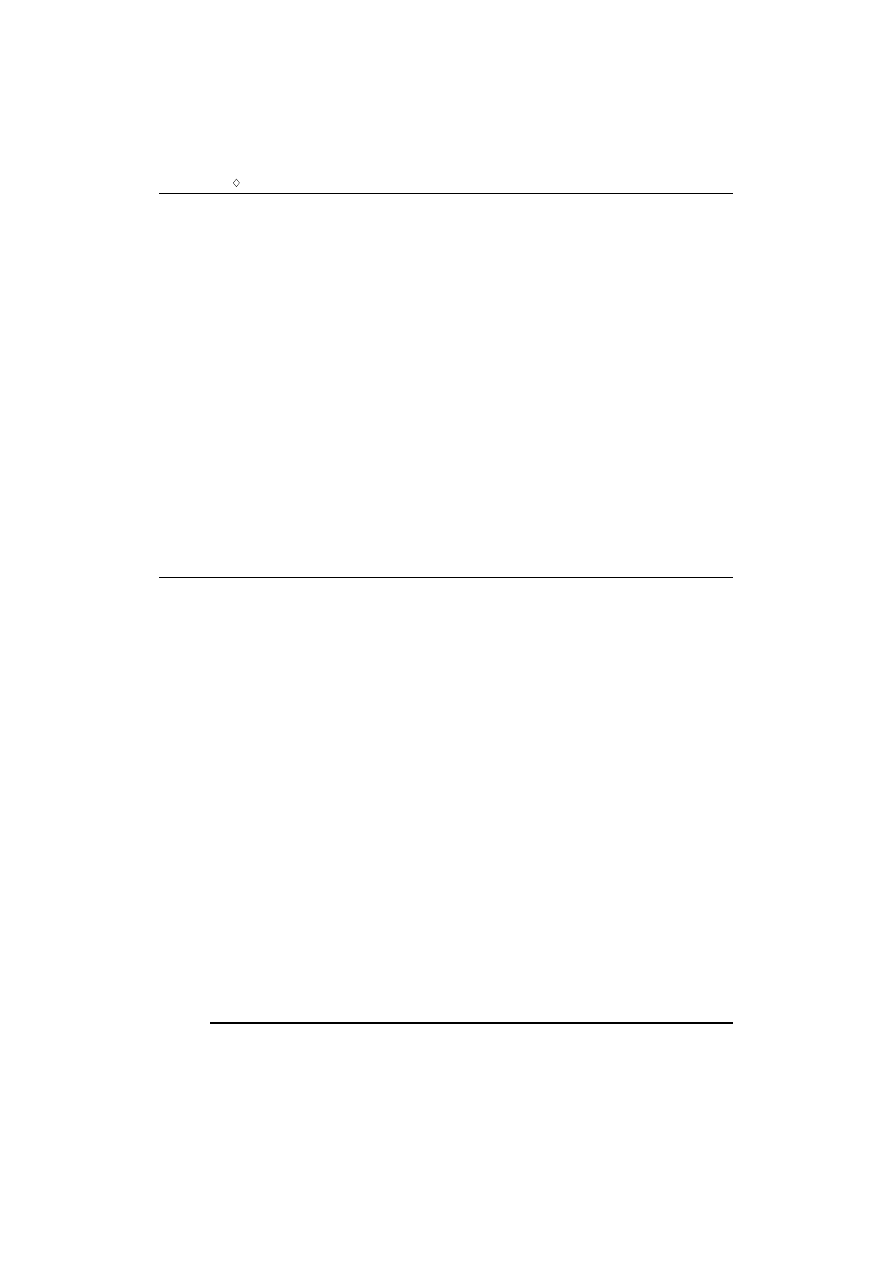
Rozdzia
ä 3. i SSL jako standard bezpiecznego przesyäania danych
19
(tzw. FQDN). Jest to waĪne, poniewaĪ jeĞli pole
Common Name
nie pokrywa siĊ z nawą
domenową, niektóre programy zgáaszają niezgodnoĞü certyfikatu z adresem serwera
(zwáaszcza przeglądarki i klienty poczty).
Wniosek zostanie zapisany w pliku serverreq.pem. Kolejnym krokiem bĊdzie podpi-
sanie go przez nasze CA, czyli wystawienie mu certyfikatu.
3.2.4. Wystawianie certyfikatu dla serwera
Celem wystawienia certyfikatu dla podmiotu (serwera) musisz podpisaü jego wniosek.
Aby to uczyniü, wpisz poniĪsze polecenie.
root@ca:/etc/ssl# openssl ca -notext -in serverreq.pem -out servercert.pem
Zostaniesz zapytany o hasáo do klucza prywatnego CA cakey.pem (nie myl z hasáem
do klucza prywatnego serwera!).
NastĊpnie OpenSSL pokaĪe szczegóáy certyfikatu i zapyta, czy chcesz go podpisaü.
Operacja podpisu wygląda tak, jak pokazano na listingu 3.2.4.1.
Listing 3.2.4.1. Komunikaty pojawiające siĊ podczas wystawiania certyfikatu
Signature ok
Certificate Details:
Serial Number: 5 (0x5)
Validity
Not Before: Sep 17 12:59:06 2007 GMT
Not After : Sep 16 12:59:06 2008 GMT
Subject:
countryName = PL
stateOrProvinceName = Slask
organizationName = Moja Firma Sp. z o.o.
organizationalUnitName =
commonName = server.firma.pl
X509v3 extensions:
X509v3 Basic Constraints:
CA:FALSE
Netscape Comment:
OpenSSL Generated Certificate
X509v3 Subject Key Identifier:
0E:CE:3E:06:C4:46:53:78:B0:05:AB:18:9B:BA:90:79:9B:A1:A5:C8
X509v3 Authority Key Identifier:
keyid:FC:B8:73:29:C6:E4:50:B2:3E:CE:0A:78:8C:62:90:A5:62:3C:87:1B
DirName:/C=PL/ST=Slask/L=Gliwice/O=Moja Firma Sp. z o.o./
CN=ca.firma.pl/emailAddress=admin@firma.pl
serial:97:1B:4E:CE:0B:5F:CE:E2
Certificate is to be certified until Sep 16 12:59:06 2008 GMT (365 days)
Sign the certificate? [y/n]: y
1 out of 1 certificate requests certified, commit? [y/n]y
Write out database with 1 new entries
Data Base Updated

20
Sieci VPN. Zdalna praca i bezpiecze
þstwo danych
MoĪesz teraz podejrzeü zawartoĞü plików index.txt oraz serial, które zostaáy zaktuali-
zowane po podpisaniu wniosku. UwaĪaj na plik index.txt, jest on potrzebny przy od-
woáywaniu certyfikatu (generowaniu CRL).
Mamy juĪ parĊ kluczy dla serwera. Przy zestawianiu sieci VPN bĊdą potrzebne teĪ
klucze i certyfikaty dla uĪytkowników. Generujemy je w sposób analogiczny jak dla
serwera, zgodnie z punktami 3.2.2 – 3.2.4. Zwróü uwagĊ, aby w polu
Common Name
podawaü dane jednoznacznie identyfikujące uĪytkownika — np. jego login korpora-
cyjny. Niektóre programy po
Common Name
identyfikują uĪytkowników.
Jeszcze jeden szczegóá dotyczący hasáa zabezpieczającego klucz prywatny. W mo-
mencie uruchamiania aplikacji korzystającej z tego klucza bĊdziemy zmuszeni wpi-
sywaü hasáo z klawiatury. W praktyce na serwerach aplikacja czĊsto dziaáa jako usáuga
uruchamiana w trakcie startu systemu i oczekiwanie na wpisanie hasáa jest niezado-
walającym rozwiązaniem. W takich sytuacjach moĪemy Ğciągnąü hasáo z klucza pry-
watnego. NaleĪy jednak pamiĊtaü, aby dostĊp do klucza miaá jedynie administrator
serwera (root). Komenda przedstawiona w punkcie 3.2.5 umoĪliwia ĞciągniĊcie hasáa
z klucza prywatnego.
3.2.5.
ćciñganie hasäa z klucza prywatnego serwera
# openssl rsa -in private/serverkey.pem -out private/serverkey.pem_bezhasla
Nie zalecam natomiast Ğciągania haseá z kluczy prywatnych uĪytkowników zdalnych.
Jest to dodatkowe zabezpieczenie. W razie kradzieĪy laptopa dostĊp do VPN nie bĊ-
dzie moĪliwy bez znajomoĞci hasáa.
3.2.6. Uniewa
Ĕnianie certyfikatów
PrĊdzej czy póĨniej zajdzie potrzeba uniewaĪnienia któregoĞ z certyfikatów. Klasycznym
przykáadem jest odejĞcie pracownika lub kradzieĪ laptopa. Do uniewaĪnienia certyfi-
katu sáuĪy parametr
revoke
programu OpenSSL. Przykáadowo aby przystąpiü do unie-
waĪnienia certyfikatu osobie Jan Kowalski (jkowalskicert.pem), wpisz polecenie:
root@srv:/etc/ssl# openssl ca -revoke jkowalskicert.pem
OpenSSL zapyta o hasáo klucza CA i po podaniu prawidáowego uniewaĪni certyfikat:
Using configuration from /usr/lib/ssl/openssl.cnf
Enter pass phrase for /etc/ssl/private/cakey.pem:
DEBUG[load_index]: unique_subject = "yes"
Revoking Certificate 04.
Data Base Updated
Musimy jeszcze wygenerowaü listĊ CRL, w której zapisane są uniewaĪnione certyfi-
katy. Robimy to zgodnie z punktem 3.2.7.
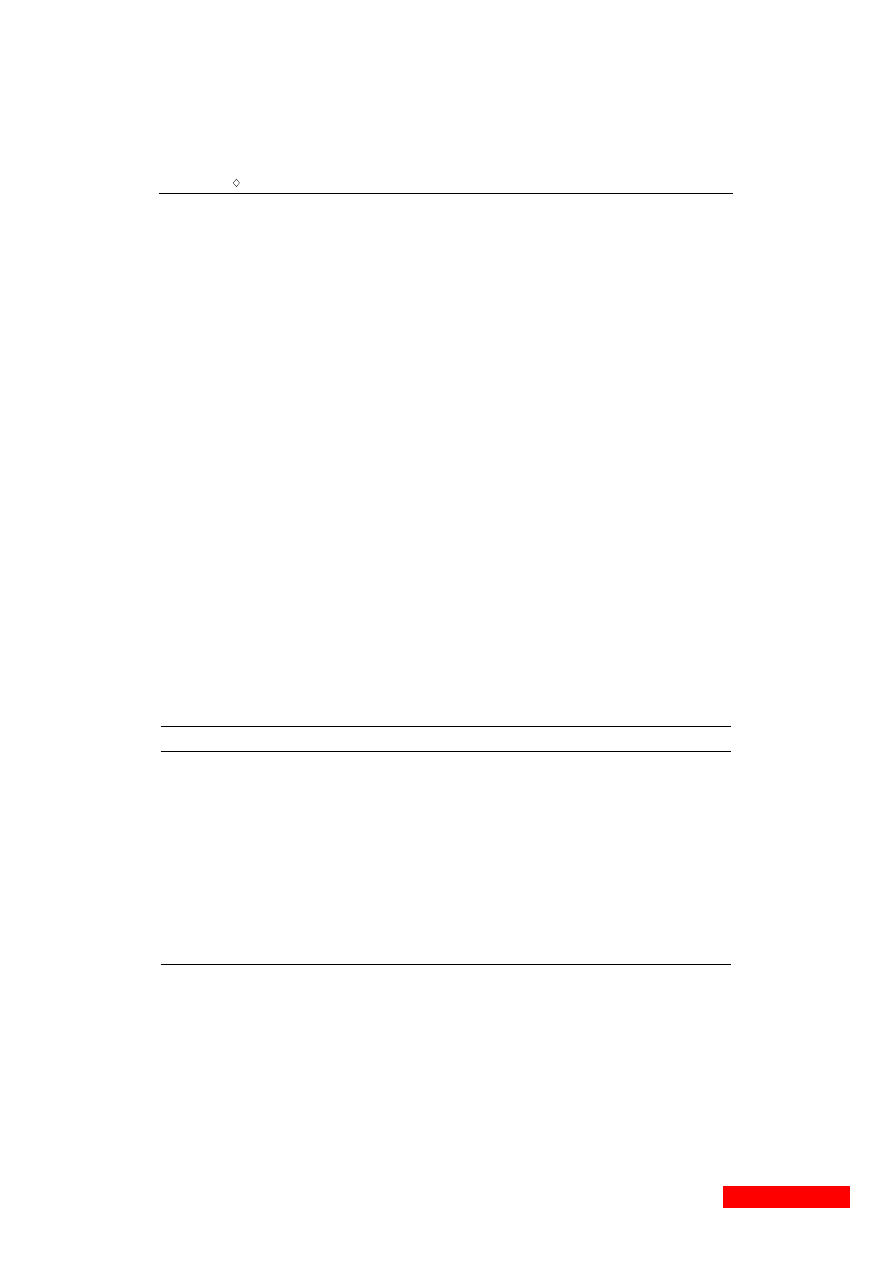
Rozdzia
ä 3. i SSL jako standard bezpiecznego przesyäania danych
21
3.2.7. Generowanie listy CRL
(uniewa
Ĕnionych certyfikatów)
root@ca:/etc/ssl# openssl ca -gencrl -out crl.pem
Plik crl.pem naleĪy przegraü póĨniej na wáaĞciwy serwer i wskazaü w aplikacji korzy-
stającej z certyfikatów (szczegóáy w dalszej czĊĞci ksiąĪki).
3.2.8. Ró
Ĕne formaty certyfikatów
NaleĪy wspomnieü jeszcze o róĪnych formatach plików, w których zapisywane są
klucze i certyfikaty. Niestety, nie ma tu jednego standardu i róĪni producenci prefe-
rują róĪne formaty. Niemniej za pomocą programu OpenSSL moĪesz je konwertowaü
z jednego formatu na inny. Klucze prywatne najczĊĞciej zapisywane są w formie PEM
lub DER (binarny). Dla certyfikatów uĪywane są formaty PEM, DER oraz PKCS12.
Aplikacje bazujące na bibliotece openssl, czyli wszystkie uniksowe, uĪywają na ogóá
formatu PEM.
Formaty DER i PKCS12 rozpowszechnione są w systemach Microsoftu. Format PKCS12
przechowuje w jednym pliku klucz prywatny zabezpieczony hasáem i odpowiadający
mu certyfikat. Poprzednikiem PKCS12 byá przestarzaáy obecnie format PFX; jakkol-
wiek firma Microsoft uĪywa rozszerzeĔ plików PFX dla formatu PKCS12.
Aby przekonwertowaü certyfikat z jednej postaci na drugą, musisz przekazaü progra-
mowi OpenSSL odpowiednie parametry. W tabeli 3.2.8.1 przedstawiono skáadniĊ pro-
gramu dla kilku popularnych przeksztaáceĔ.
Tabela 3.2.8.1. Skáadnia programu OpenSSL potrzebna do konwersji certyfikatów
Format wej
Ĉciowy
Format wyj
Ĉciowy
Sk
äadnia OpenSSL
PEM
DER
openssl x509 -in cert.pem -out cert.der
´
-outform DER
DER
PEM
openssl x509 -in cert.der inform DER
´
–out cert.pem -outform PEM
DER key
PEM key
openssl rsa in input.key inform DER out
´
output.key outform PEM
PEM
PKCS#12
openssl pkcs12 -export -out cert.p12 -inkey
´
userkey.pem -in usercert.pem
PKCS#12
PEM CERT
openssl pkcs12 -clcerts -nokeys –in cert.p12
´
-out usercert.pem
PKCS#12
PEM KEY
openssl pkcs12 -nocerts -in cert.p12
´
–out userkey.pem
Aby wyĞwietliü informacjĊ o certyfikacie, np. informacje podane podczas tworzenia
wniosku, naleĪy uruchomiü program OpenSSL z nastĊpującymi parametrami:
ca:/etc/ssl# openssl x509 -in servercert.pem -subject –noout
subject= /C=PL/ST=Slask/O=Helion/CN=server1
Wyszukiwarka
Podobne podstrony:
informatyka sieci vpn zdalna praca i bezpieczenstwo danych wydanie ii rozszerzone marek serafin eboo
Sieci VPN Zdalna praca i bezpieczenstwo danych
Sieci VPN Zdalna praca i bezpieczenstwo danych Wydanie II rozszerzone
Sieci VPN Zdalna praca i bezpieczenstwo danych Wydanie II rozszerzone
inne poczta lotus notes 8 5 pl niezbednik uzytkownika marek zawadzki ebook
biznes i ekonomia wspolczesne systemy zarzadzania jakosc bezpieczenstwo ryzyko marek bugdol ebook
informatyka wirtualizacja w praktyce marek serafin ebook
Bezpieczeństwo danych, INFORMATYKA, Sieci, S O i S K I sem
Bezpieczeństwo danych, INFORMATYKA, Sieci, S O i S K I sem
Bezpieczeństwo danych w sieci
więcej podobnych podstron